随着科技的不断发展,苹果手机作为一款备受瞩目的智能手机,受到了广大用户的追捧,难免会遇到一些意外情况,比如我们不小心撤回了手机中的一些重要图片,或是微信中的聊天记录。苹果手机撤回图片怎么看?又该如何恢复苹果手机微信撤回的图片呢?本文将为大家介绍一些实用的方法,帮助您轻松解决这些问题。无论是误删还是意外撤回,让我们来探索一下如何有效地找回丢失的图片吧!
如何恢复苹果手机微信撤回的图片
具体方法:
1.点击设置功能
进入微信后,点击我的页面,点击设置功能。
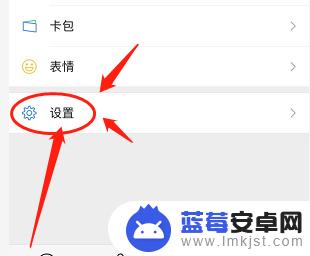
2.点击通用功能
进入微信设置功能页面后,点击页面中部通用功能。
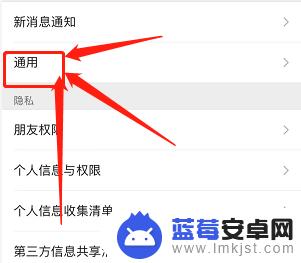
3.点击存储空间功能
在通用功能页面中,点击存储空间功能。
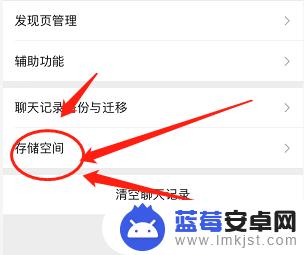
4.点击管理功能
进入存储空间页面中,点击管理功能。

5.点击好友后方感叹号
进入存储空间管理页面后,点击好友后方感叹号图标。
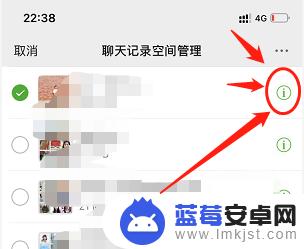
6.进入页面查看撤回图片
进入好友聊天图片页面后,点击即可重新下载撤回图片。并发送给好友。
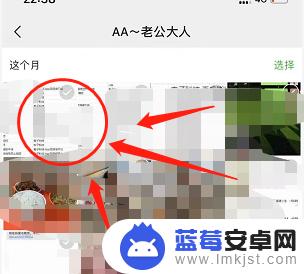
以上就是苹果手机撤回图片怎么查看的全部内容,如果遇到这种情况,你可以按照以上步骤解决,非常简单快速。












